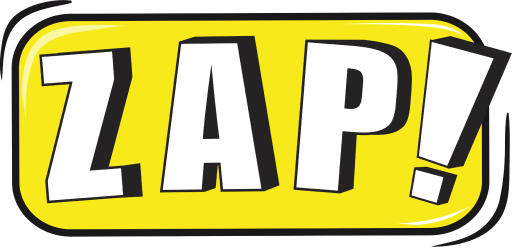O WhatsApp Web é uma ferramenta prática para quem deseja acessar suas mensagens no computador. Ela oferece a facilidade de usar o aplicativo diretamente do navegador.
No entanto, muitos ainda não sabem como baixar o WhatsApp Web e configurá-lo corretamente.
Vamos explicar o processo completo de forma simples e rápida.
O que é o WhatsApp Web e por que usá-lo?
O WhatsApp Web é a versão do WhatsApp que funciona no navegador. Ele permite sincronizar suas conversas do celular com o computador.
O principal benefício é que você pode responder mensagens de forma mais ágil, usando o teclado do PC, sem precisar pegar o celular o tempo todo.
Esse recurso é ideal para quem trabalha ou estuda no computador. Ele facilita a comunicação sem a necessidade de alternar entre o smartphone e o PC.
Além disso, ele é prático porque não requer instalação, basta escanear um código QR e pronto.
Como baixar o WhatsApp Web no PC
Apesar do nome, não é necessário “baixar” o WhatsApp Web no PC, pois ele funciona diretamente pelo navegador.
No entanto, é possível fazer o download do aplicativo para desktop, o que oferece uma experiência de uso mais integrada e estável.
Para acessar o WhatsApp Web via navegador, siga estes passos:
- Abra o seu navegador preferido (Chrome, Firefox, Edge, etc.).
- Digite o endereço: web.whatsapp.com.
- A página exibirá um código QR que será utilizado para conectar o seu celular.
Se preferir a versão para desktop:
- Acesse o site oficial do WhatsApp.
- Baixe o aplicativo para Windows ou Mac.
- Instale o programa no seu computador.
Passo a passo para instalar e usar o WhatsApp Web no navegador
Agora, vamos ao passo a passo para configurar o WhatsApp Web. O processo é simples e, em poucos minutos, você estará conectado e pronto para usar o aplicativo no seu computador.
- Abra o WhatsApp no seu celular. Vá até as configurações (no iPhone) ou nos três pontos no canto superior direito (no Android).
- Selecione “WhatsApp Web”. Isso abrirá a câmera para escanear o código QR.
- No computador, acesse web.whatsapp.com.
- Escaneie o código QR que aparece na tela do computador usando a câmera do celular.
- Pronto! Suas conversas serão sincronizadas e aparecerão na tela do computador. Agora, você pode usar o WhatsApp diretamente no PC.
Lembre-se de manter o celular conectado à internet para que o WhatsApp Web funcione corretamente. Se a conexão for interrompida, o acesso no navegador será suspenso até o celular se reconectar.
Principais dúvidas sobre o uso do WhatsApp Web
Sim, o WhatsApp Web depende da conexão do seu celular para funcionar. Se o celular perder o sinal de internet, o WhatsApp Web será desconectado.
Atualmente, o WhatsApp permite que você use a versão web em apenas um navegador por vez. Se você tentar conectar em outro dispositivo, será desconectado do anterior.
Sim, o WhatsApp Web utiliza criptografia de ponta a ponta, assim como a versão para celular. Isso significa que suas mensagens são seguras e apenas você e a pessoa com quem está conversando podem acessá-las.